WPS 表格作为一款强大的电子表格软件,在数据处理和分析方面发挥着重要作用 ,能帮助我们高效地处理各种数据。而在 WPS 表格中,函数是其核心功能之一,ABS 函数就是众多函数中非常实用的一个。
在数学中,我们都学过绝对值的概念。绝对值是指一个数在数轴上所对应点到原点的距离,用 “| |” 来表示。比如,|5| = 5,| - 5| = 5,它的作用是消除数值的正负符号,只关注数值的大小。在 WPS 表格里,ABS 函数就扮演着这样的角色,用于返回一个数值的绝对值。不管输入的数值是正数、负数还是零,ABS 函数都能准确地返回其绝对值,让数据处理更加便捷和准确。
 ABS 函数语法和参数详解
ABS 函数语法和参数详解在了解了 ABS 函数的基本概念后,接下来我们深入学习它的语法和参数。ABS 函数的语法非常简单,其表达式为:ABS(number) 。
这里的 number 就是 ABS 函数唯一的参数,它表示需要计算绝对值的实数 。这个参数的形式非常灵活,既可以直接输入具体的数字,比如ABS(-5),函数会返回 5;也可以引用包含数值的单元格,假设 A1 单元格中存储的数值是 - 10,那么在其他单元格中输入=ABS(A1),就能得到 10 这个结果;还可以使用包含数值的表达式,例如ABS(3 - 8),先计算括号内表达式的值为 - 5,然后再取绝对值,最终返回 5。 这种灵活性使得 ABS 函数在不同的数据处理场景中都能发挥作用,无论是简单的数据计算,还是复杂的数据分析,它都能胜任。
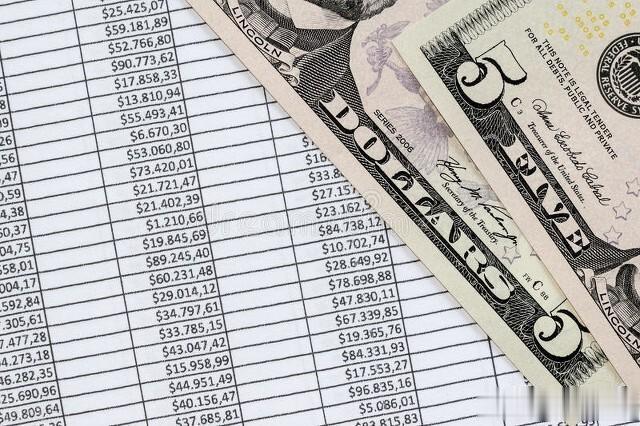 基础用法实操
基础用法实操为了让大家更直观地掌握 ABS 函数的使用方法,我们通过一个具体的例子来进行操作演示。
假设我们有一份简单的数据表格,A 列记录了每天的温度变化,其中有正值也有负值。现在我们需要计算这些温度变化值的绝对值,以便更清晰地了解温度变化的幅度。
打开 WPS 表格:启动 WPS 软件,新建一个空白表格,或者打开已存在的包含相关数据的表格文件。在表格中输入我们的示例数据,例如在 A 列依次输入-5、10、-3、8、-12 ,这些数据分别代表不同日期的温度变化值。选中目标单元格:在 B 列中,我们将存放计算得到的绝对值结果。点击 B1 单元格,使其处于选中状态,这个单元格就是我们要放置第一个计算结果的位置。插入函数:点击菜单栏中的 “公式” 选项卡,在 “公式” 选项卡的 “函数库” 组中,找到 “自动求和” 下拉按钮,点击下拉按钮,选择 “其他函数” 。在弹出的 “插入函数” 对话框中,我们可以看到众多函数分类。在 “搜索函数” 框中输入 “ABS” ,此时,函数列表会快速定位到 ABS 函数,选中它,然后点击 “确定” 按钮 。选择参数单元格:在弹出的 “函数参数” 对话框中,“Number” 参数后的输入框中需要我们指定要计算绝对值的数值所在单元格。这里,我们点击 A1 单元格,此时,输入框中会自动显示A1 ,表示我们将以 A1 单元格中的数值作为 ABS 函数的参数 。设置好参数后,点击 “确定” 按钮 。得出结果:完成上述操作后,B1 单元格中就会显示出 A1 单元格中数值-5的绝对值5 。填充公式:将鼠标指针移至 B1 单元格右下角,当指针变为黑色 “十” 字形状时,按住鼠标左键向下拖动,直到覆盖需要计算的所有单元格(这里是 B2 - B5 单元格) 。松开鼠标后,我们会发现 B 列中对应行的单元格都自动根据 A 列的数据计算出了相应的绝对值。例如,B2 单元格显示的是 A2 单元格中10的绝对值10 ,B3 单元格显示的是 A3 单元格中-3的绝对值3 ,以此类推 。通过以上步骤,我们就完成了利用 ABS 函数计算一列数据绝对值的操作。这种方法简单直观,即使是初次接触 WPS 表格函数的朋友也能轻松上手。在实际应用中,大家可以根据自己的数据情况,灵活调整参数单元格的选择,快速准确地得到所需的绝对值结果 。
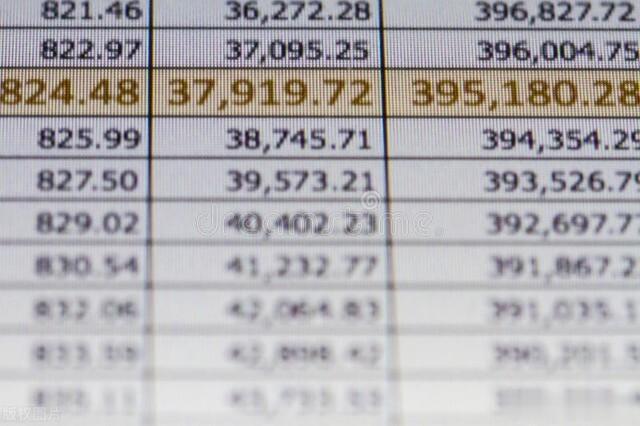 常见应用场景展示销售数据处理
常见应用场景展示销售数据处理在商业活动中,销售数据的统计和分析是至关重要的环节。在销售数据中,可能会因为退货、折扣等原因出现负数。例如一家电商公司,在统计一个月内某款商品的销售情况时,数据记录如下:
日期
销售额(元)
1 日
1000
2 日
-200
3 日
1500
4 日
-300
如果我们直接使用 SUM 函数对销售额进行求和,得到的结果并不能准确反映这款商品实际的销售总量,因为负数销售额会抵消正数销售额。此时,ABS 函数就能派上用场了。我们先使用 ABS 函数计算出每天销售额的绝对值,然后再用 SUM 函数进行求和。在 WPS 表格中,我们可以在 C 列输入公式=ABS(B2)(假设销售额数据存放在 B 列,第一行为表头,数据从第二行开始),然后向下拖动填充柄,得到每一行销售额的绝对值。接着,在一个空白单元格(如 D1)中输入公式=SUM(C2:C5),就可以得到这款商品这个月的实际销售总量为3000元。通过这种方式,我们有效地忽略了销售额的正负影响,准确地统计出了销售总量,为企业的销售分析和决策提供了可靠的数据支持。
 偏差分析
偏差分析在数据分析和统计领域,我们常常需要分析数据与平均值之间的偏差情况。偏差的大小能够帮助我们了解数据的离散程度,判断数据的稳定性和可靠性 。而 ABS 函数在这个过程中起着关键作用,它可以忽略偏差的正负,让我们更专注于偏差的大小。
以学生考试成绩分析为例,假设有一个班级的数学考试成绩如下:
学生姓名
成绩
张三
85
李四
90
王五
78
赵六
88
首先,我们需要计算出这个班级数学成绩的平均值。使用 AVERAGE 函数,假设成绩数据存放在 B 列,从第二行开始,在一个空白单元格(如 C1)中输入公式=AVERAGE(B2:B5),得到平均值为85.25。接下来,我们要计算每个学生成绩与平均值的偏差绝对值。在 C 列输入公式=ABS(B2 - $C$1)(这里使用了绝对引用$C$1,确保在向下拖动填充柄时,引用的平均值单元格不变),然后向下拖动填充柄,得到每个学生成绩与平均值的偏差绝对值。例如,张三的成绩偏差绝对值为0.25,李四的成绩偏差绝对值为4.75等。通过这些偏差绝对值,我们可以清晰地看出每个学生成绩与班级平均水平的偏离程度,从而更好地评估学生的学习情况,发现教学中可能存在的问题,为后续的教学改进提供方向 。
函数嵌套使用技巧在 WPS 表格中,函数的强大之处不仅在于其本身的功能,还在于可以通过嵌套使用,将多个函数组合起来,实现更复杂的数据处理任务。ABS 函数也不例外,它常常与其他函数配合使用,发挥出更大的作用 。
以 ABS 函数和 IF 函数的嵌套为例,在实际数据处理中,我们经常需要根据数据的绝对值来进行一些条件判断和操作。假设我们有一个成本和销售额的数据表格,需要判断每个产品的利润情况。如果利润为正,显示 “盈利”;如果利润为负,显示 “亏损”,并且亏损金额要以绝对值的形式呈现。我们可以使用以下公式:=IF(B2 - C2 \u003e= 0, \"盈利\", \"亏损 \" \u0026 ABS(B2 - C2)) (假设成本数据存放在 B 列,销售额数据存放在 C 列,数据从第二行开始) 。在这个公式中,首先计算B2 - C2得到利润值,然后 IF 函数根据这个利润值进行判断,如果大于等于 0,返回 “盈利”;如果小于 0,使用 ABS 函数获取利润值的绝对值,并与 “亏损 ” 字符串连接起来返回,这样我们就能清晰地看到每个产品的盈利或亏损情况 。
再比如,将 ABS 函数与 SUMIFS 函数嵌套使用。SUMIFS 函数用于在满足多个条件的基础上对数据进行求和 。假设我们有一份销售数据表格,记录了不同地区、不同产品的销售额,其中有些销售额可能为负数(比如退货导致的负销售额)。现在我们需要计算每个地区特定产品的实际销售总额(忽略销售额的正负) 。可以使用如下公式:=SUMIFS(ABS(D:D), A:A, \"地区1\", B:B, \"产品A\") (假设地区数据存放在 A 列,产品数据存放在 B 列,销售额数据存放在 D 列) 。在这个公式中,ABS 函数先将 D 列的销售额数据转换为绝对值,然后 SUMIFS 函数在满足 A 列为 “地区 1” 且 B 列为 “产品 A” 的条件下,对转换后的绝对值数据进行求和,从而得到该地区该产品的实际销售总额 。
通过这些例子可以看出,掌握 ABS 函数与其他函数的嵌套使用技巧,能够让我们在面对复杂的数据处理需求时,更加得心应手,高效地完成数据分析任务 。在实际应用中,大家可以根据具体的数据情况和分析目标,灵活选择与之搭配的函数,挖掘出数据背后的更多价值 。
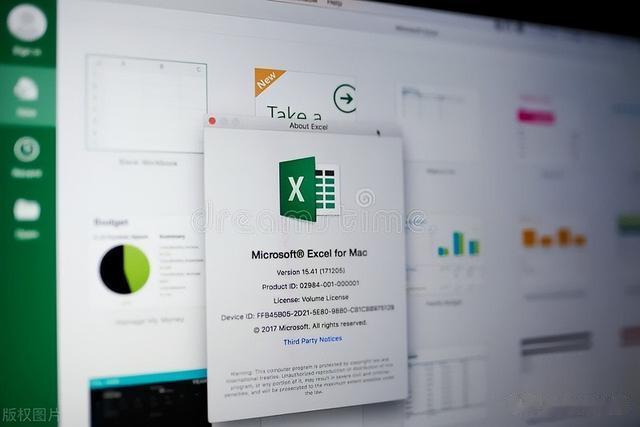 常见错误及解决方法错误值显示
常见错误及解决方法错误值显示在使用 ABS 函数时,有时会遇到错误值的情况,其中最常见的就是#VALUE!错误 。当出现#VALUE!错误时,这通常意味着函数中使用的参数类型不正确,或者函数无法处理提供的数据。例如,当我们在 ABS 函数中输入的参数不是数值类型,而是文本类型时,就会出现这个错误 。假设我们在公式中输入=ABS(\"abc\") ,由于 “abc” 是文本,并非数值,ABS 函数无法对其进行绝对值计算,就会返回#VALUE!错误值 。
解决这个问题的方法很简单,我们需要确保输入 ABS 函数的参数是数值类型。如果参数原本是文本格式,但实际代表的是数值,我们可以使用 VALUE 函数将其转换为数值类型 。比如,单元格 A1 中的内容是文本格式的 “123”,我们在其他单元格中输入公式=ABS(VALUE(A1)) ,VALUE 函数会将 A1 单元格中的文本 “123” 转换为数值 123,然后 ABS 函数再对其进行绝对值计算,就可以得到正确的结果 123 。
 公式引用问题
公式引用问题在使用 ABS 函数进行公式计算时,还可能会遇到公式引用方面的问题,尤其是在公式填充过程中。如果公式引用错误,可能会导致计算结果异常 。在使用公式填充功能时,WPS 表格默认使用相对引用。这意味着当我们将公式向下或向右拖动填充时,公式中引用的单元格地址会根据目标单元格的位置相对改变 。假设我们在 B1 单元格中输入公式=ABS(A1) ,然后向下拖动填充柄到 B2 单元格,此时 B2 单元格中的公式会自动变为=ABS(A2) 。在某些情况下,我们可能不希望公式中的引用单元格发生变化,这就需要使用绝对引用 。绝对引用是指在公式中引用单元格时,无论公式复制到哪里,引用的单元格地址都不会改变。在 WPS 表格中,通过在单元格地址前加上美元符号$即可实现绝对引用 。例如,$A$1表示绝对引用 A1 单元格,无论公式如何复制,都始终引用 A1 单元格 。
如果在公式填充时,没有正确使用相对引用和绝对引用,就可能导致结果错误 。比如,我们在计算一组数据与某个固定值的差值绝对值时,如果在公式中没有对固定值所在单元格进行绝对引用,当公式向下填充时,引用的固定值单元格也会随之改变,从而得到错误的结果 。因此,在使用公式时,一定要根据实际需求,准确地选择相对引用或绝对引用 。我们可以通过选中公式中需要改变引用方式的区域标识,按 F4 键,它会在绝对引用、绝对引用行、绝对引用列和相对引用 4 种方式间循环切换 。这样就能快速地调整公式中的引用类型,避免因引用错误而产生的问题,确保我们使用 ABS 函数进行数据处理时的准确性和高效性 。

